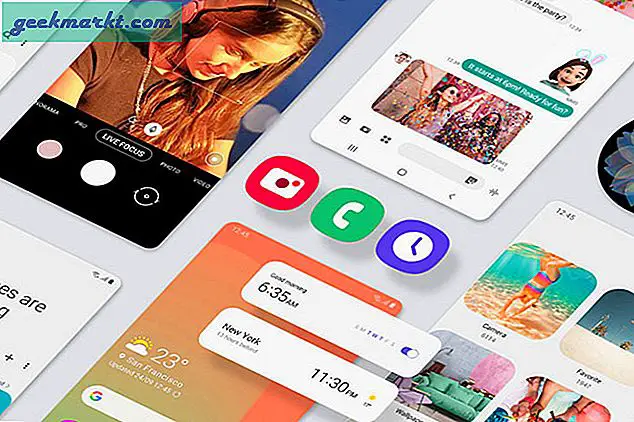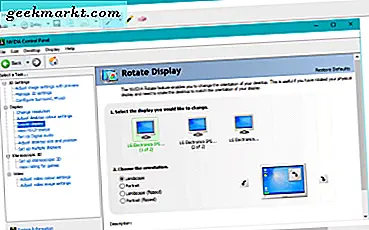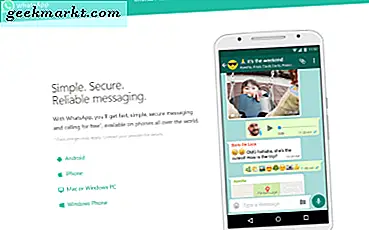मान लें कि आप अपने मित्र को Android पकड़े हुए देखकर उत्सुक हो गए हैं स्क्रीन पर एक वीडियो वॉलपेपर के साथ। एकमात्र समस्या यह है कि आपके पास एक iPhone है और यह आपको मूल रूप से लॉक स्क्रीन पर वॉलपेपर के रूप में वीडियो सेट करने नहीं देता है। हालांकि, चतुर कामकाज हैं। आईफोन की लॉक स्क्रीन पर वीडियो को वॉलपेपर के रूप में कैसे सेट करें, इस बारे में चरण-दर-चरण मार्गदर्शिका यहां दी गई है। शुरू करते हैं।
समस्या क्या है
iOS, डिज़ाइन के अनुसार, आपको लॉक स्क्रीन पर केवल स्थिर छवियों और लाइव फ़ोटो को वॉलपेपर के रूप में सेट करने देता है। जब आप लॉक स्क्रीन पर लाइव फोटो को वॉलपेपर के रूप में सेट करते हैं, तो आपको वॉलपेपर को जीवंत करने के लिए स्क्रीन को टैप करके रखना होगा। होम स्क्रीन पर वही प्रभाव काम नहीं करता है क्योंकि यह इसके बजाय जिगल मोड में चला जाता है।
इसलिए, यदि आप iPhone लॉक स्क्रीन पर एक लघु वीडियो को वॉलपेपर के रूप में सेट करना चाहते हैं, तो आपको पहले वीडियो को लाइव फ़ोटो में बदलना होगा और फिर इसे वॉलपेपर के रूप में सेट करना होगा। इस महत्वपूर्ण जानकारी के साथ, मुझे कुछ ऐप मिले हैं जो आपको एक वीडियो क्लिप को आसानी से लाइव फोटो में बदलने की सुविधा देते हैं।
1. लाइव में- वीडियो को लाइव वॉलपेपर में बदलें
inLive एक लोकप्रिय ऐप है जिसका उपयोग कई लोग iPhone लॉक स्क्रीन पर वीडियो को वॉलपेपर के रूप में सेट करने के लिए करते हैं। यह एक परिष्कृत इंटरफ़ेस प्रदान करता है जो आपके वीडियो से लाइव फ़ोटो बनाने में आपकी सहायता कर सकता है। इतना ही नहीं, आप अपने वीडियो पर बेसिक एडिटिंग कर सकते हैं जैसे बैकग्राउंड बदलना, प्लेबैक स्पीड एडजस्ट करना और वीडियो को घुमाना और फ़्लिप करना।
आप पांच सेकंड लंबे वीडियो से लाइव फोटो बना सकते हैं या समय सीमा में फिट होने के लिए लंबे वीडियो को ट्रिम कर सकते हैं। inLive एक बार की इन-ऐप खरीदारी के साथ समय को पांच से 30 सेकंड तक बढ़ा सकता है। प्रो संस्करण में अतिरिक्त सुविधाएँ शामिल हैं जैसे 30-चित्रों के साथ एक स्लाइड शो बनाना, अतिरिक्त फ़िल्टर, और कोई विज्ञापन नहीं।
पेशेवरों:
- परिष्कृत यूजर इंटरफेस, वीडियो से लाइव फोटो बनाना आसान
विपक्ष:
- लाइव फोटो क्लिप की लंबाई 5 सेकंड तक सीमित है (समर्थक उपयोगकर्ताओं के लिए 30 सेकंड)
1. ऐप स्टोर से अपने iPhone पर inLive ऐप इंस्टॉल करके प्रारंभ करें। ऐप खोलें और उस वीडियो तक पहुंच प्रदान करें जिसे आप लाइव फोटो में बदलना चाहते हैं। उसके बाद, संपादक के लिए आगे बढ़ने के लिए उस वीडियो का चयन करें।
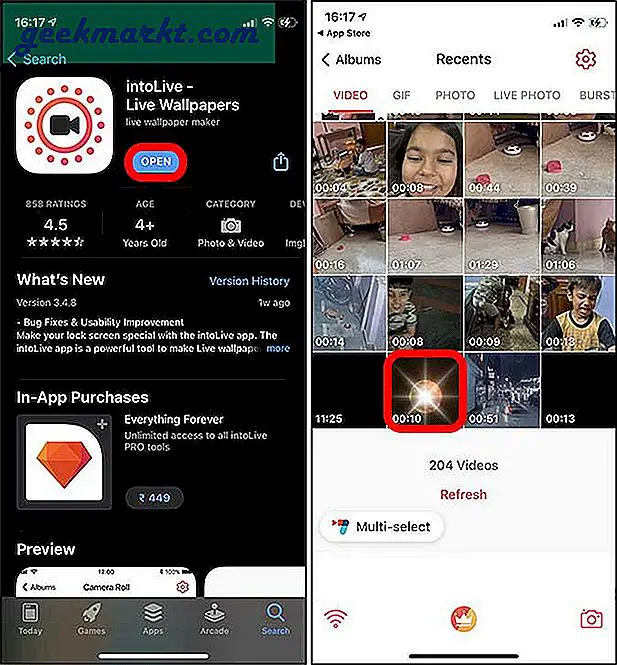
2. आप क्लिप की अवधि को समायोजित कर सकते हैं, पृष्ठभूमि बदल सकते हैं, कुंजी फोटो, फ़िल्टर, गति, आकार, फसल इत्यादि। सभी परिवर्तन करने के बाद, टैप करें बनाना ऊपरी दाएं कोने पर।
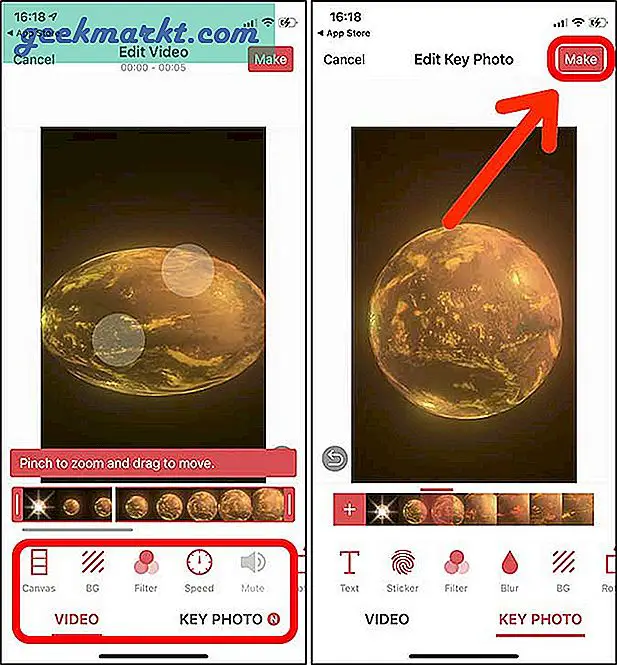
3. यह आपके वीडियो को संसाधित और परिवर्तित करेगा जिसमें कुछ मिनट लग सकते हैं। एक बार हो जाने के बाद, टैप करें लाइव फोटो सेव करें तल पर।
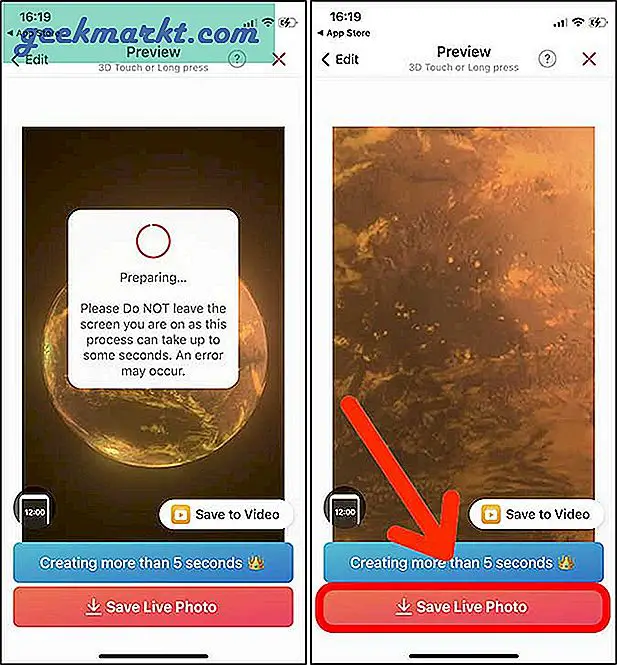
4. फोटो ऐप खोलें और लाइव फोटो पर टैप करें जिसे हमने अभी सेव किया है। इसे ऊपर बाईं ओर एक लाइव आइकन दिखाना चाहिए जैसा कि नीचे दी गई छवि में दिखाया गया है। थपथपाएं शेयर बटन नीचे बाईं ओर। चुनते हैं वॉलपेपर के रूप में उपयोग.
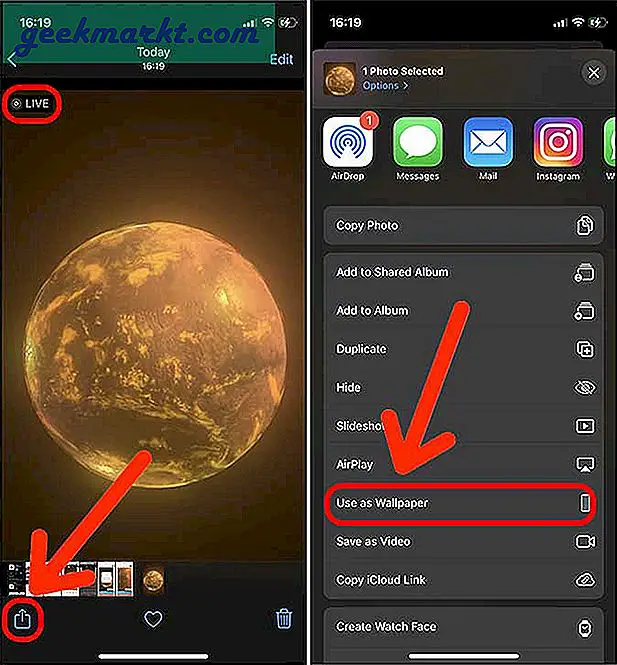
5. सुनिश्चित करें कि लाइव फोटो चालू है, पर टैप करें सेट, और चुनें लॉक स्क्रीन सेट करें.
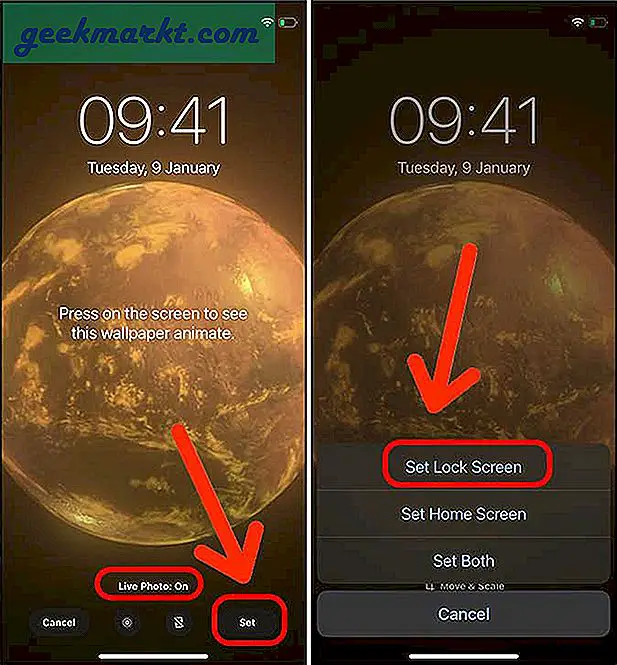
6. आपका वीडियो लॉक स्क्रीन पर लाइव वॉलपेपर के रूप में सेट है। वीडियो को जीवंत करने के लिए लॉक स्क्रीन को टैप करके रखें।
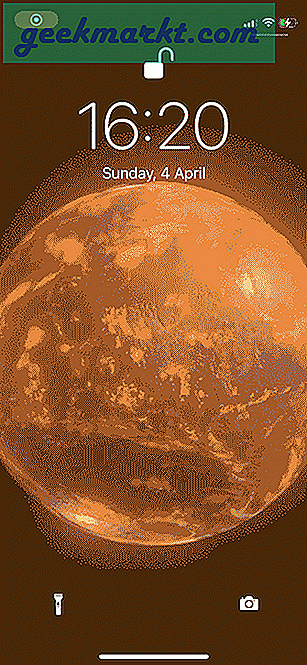
2. VideoToLive- एक वीडियो को वॉलपेपर के रूप में सेट करें
जबकि InLive iPhone पर वॉलपेपर के रूप में स्थापित करने के लिए लाइव फ़ोटो बनाने में पूरी तरह से सक्षम है, यह केवल 5-सेकंड लंबी क्लिप का उत्पादन कर सकता है। प्रो संस्करण में अपग्रेड करने के बाद भी, सीमा केवल 30 सेकंड तक बढ़ा दी जाती है। यदि आपके पास उससे अधिक लंबी वीडियो क्लिप है और उससे वीडियो वॉलपेपर बनाना चाहते हैं, तो VideoToLive एक विकल्प है। VideoToLive में फैंसी एडिटिंग टूल्स बिल्ट इन नहीं हैं। इसमें क्रॉप, रोटेट, फ्लिप और कुछ फिल्टर जैसे बेसिक टूल हैं। यह आसान है और वीडियो की लंबाई की परवाह किए बिना पूरी क्लिप से एक लाइव फोटो बनाता है। हालाँकि, इतनी बड़ी लाइव फ़ोटो का उपयोग करने से हार्डवेयर पर दबाव पड़ता है और वीडियो को संसाधित करने में थोड़ा समय लगता है।
पेशेवरों:
- 30 सेकंड से अधिक समय तक वीडियो वॉलपेपर बनाने की क्षमता
- दिखाता है कि लॉक स्क्रीन पर वीडियो कैसा दिखेगा
विपक्ष:
- चित्रों के साथ लाइव वॉलपेपर बनाने का कोई विकल्प नहीं
1. ऐप स्टोर से VideoToLive ऐप इंस्टॉल करके शुरुआत करें। ऐप खोलें और उस वीडियो तक पहुंच प्रदान करें जिसे आप लाइव फोटो में बदलना चाहते हैं। सूची से वीडियो का चयन करें और टैप करें धर्मांतरित.
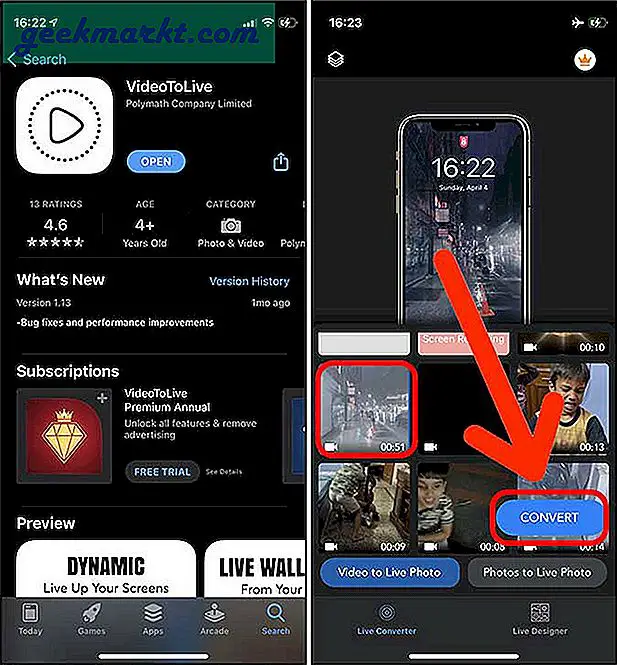
2. लाइव की तरह ही, आप वीडियो को घुमाने और फ्लिप करने जैसे कुछ समायोजन कर सकते हैं। इस ऐप की सबसे अच्छी बात यह है कि यह आपको लाइव पूर्वावलोकन देता है कि लॉक स्क्रीन पर वीडियो वॉलपेपर के रूप में कैसा दिखेगा।
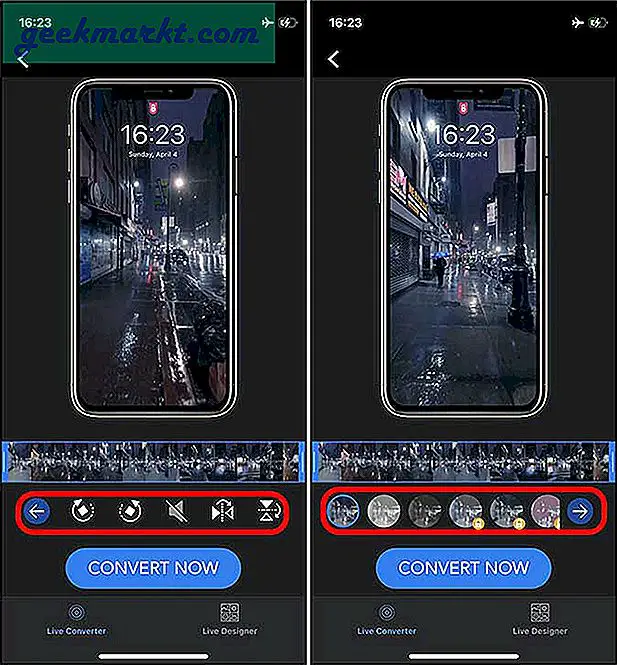
3. आप वीडियो के पहलू अनुपात को भी बदल सकते हैं ताकि यह लॉक स्क्रीन पर बेहतर ढंग से फिट हो सके। समायोजन करने के बाद, टैप करें अभी बदलो.
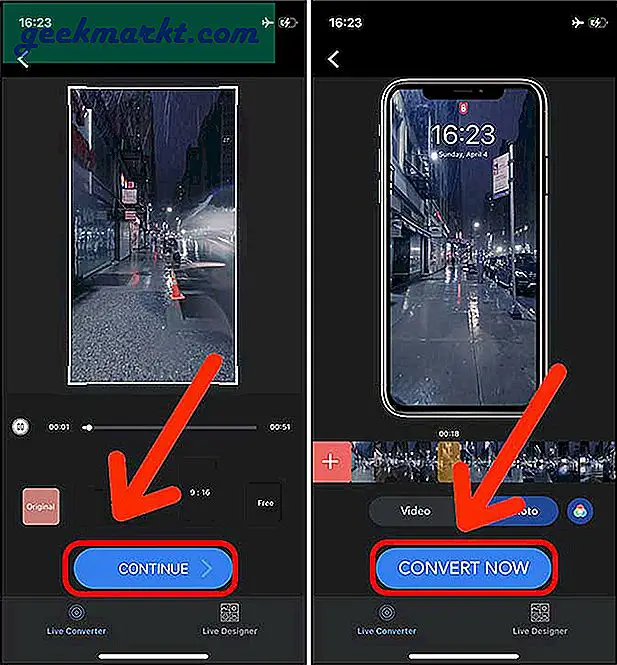
4. परीक्षण के दौरान, मैंने 45 सेकंड का एक वीडियो चुना और इसे लाइव फ़ोटो में बदल दिया। ऐप ने फ़ाइल को क्लिप या ट्रिम नहीं किया और लाइव फोटो अभी भी 45 सेकंड लंबा था। आपको फ़ोटो ऐप में नई सहेजी गई लाइव फ़ोटो मिल जाएगी। लाइव फोटो चुनें और टैप करें शेयर नीचे बाईं ओर।
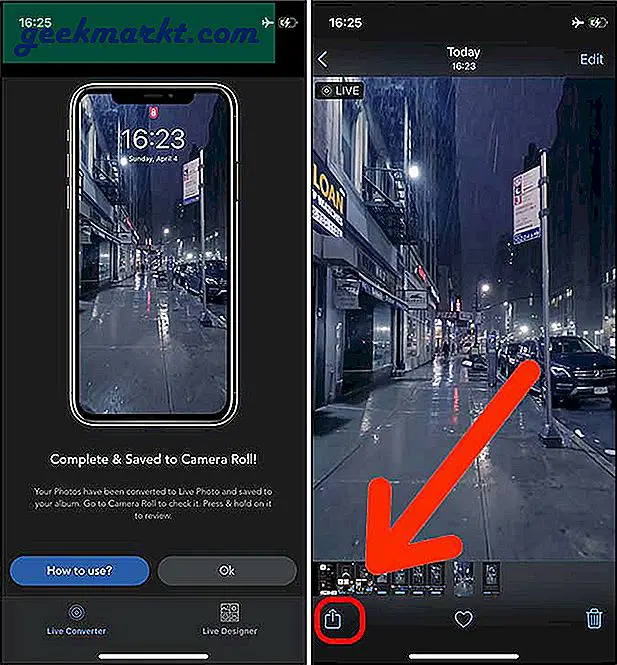
5. नल टोटी वॉलपेपर के रूप में उपयोग. सुनिश्चित करें कि लाइव फ़ोटो चालू है और टैप करें सेट नीचे दाईं ओर बटन।
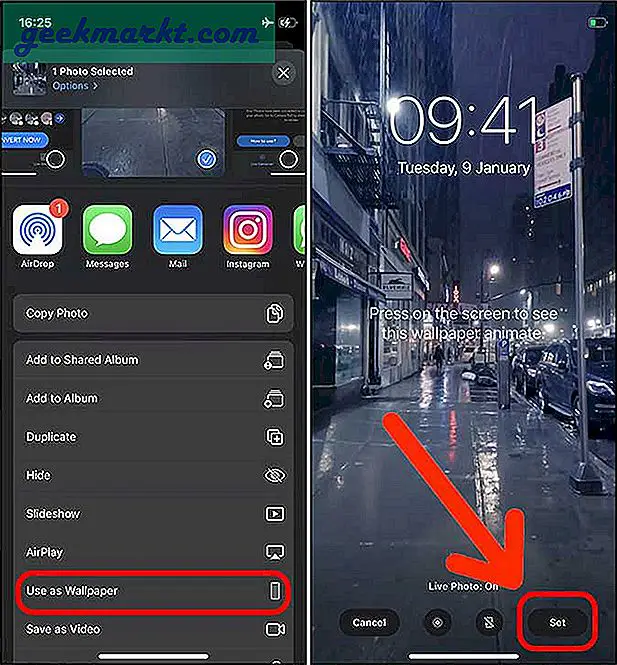
6. चुनते हैं लॉक स्क्रीन सेट करें और बस। आपके iPhone को इतनी बड़ी फ़ाइल को संसाधित करने में कुछ समय लग सकता है, लेकिन एक बार यह हो जाने के बाद, आपका वीडियो लॉक स्क्रीन वॉलपेपर के रूप में सेट हो जाएगा।
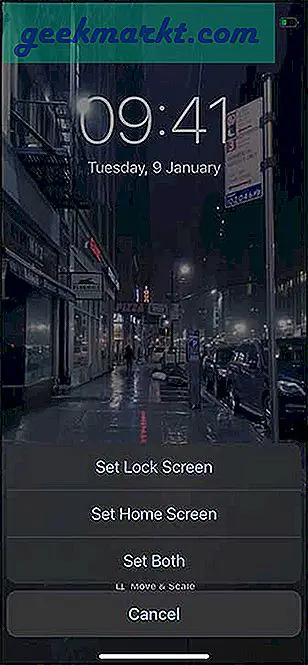
फ़ाइल आकार प्रतिबंधों के कारण, मैं पूरी 45-सेकंड की क्लिप अपलोड नहीं कर सका लेकिन मैं आपको विश्वास दिलाता हूं कि लॉक स्क्रीन पर पूरा वीडियो चलाया जाएगा।

IPhone पर वॉलपेपर के रूप में वीडियो कैसे सेट करें
आईफोन लॉक स्क्रीन पर किसी भी वीडियो को वॉलपेपर के रूप में सेट करने के लिए ये दो तरीके थे। जैसा कि iPhone आपको लॉक स्क्रीन पर कोई फ़ाइल नहीं डालने देता है, डेवलपर्स को रचनात्मक होना होगा और ऐसे तरीके खोजने होंगे जो पारंपरिक नहीं हैं। जबकि inLive कई अनूठी विशेषताओं के साथ एक अच्छी तरह से बनाया गया ऐप है, मुझे VideoToLive अधिक पसंद है। यह क्लिप के आकार को सीमित नहीं करता है जिसे वॉलपेपर के रूप में सेट किया जा सकता है और आप बिना किसी कृत्रिम सीमा के लाइव वॉलपेपर बना सकते हैं। तुम क्या सोचते हो? आप अपने iPhone पर वीडियो को वॉलपेपर के रूप में सेट करने के लिए किस ऐप का उपयोग करेंगे। मुझे ट्विटर पर बताएं।
यह भी पढ़ें: IPhone के लिए 10 सर्वश्रेष्ठ लाइव वॉलपेपर ऐप्स